8 najlepszych sposobów na naprawienie błędu Snapchata na Androidzie i iPhonie
Różne / / April 04, 2023
Czy widzisz przerażający błąd „Coś poszło nie tak” w aplikacji Snapchat? Może to być frustrujące doświadczenie, zwłaszcza jeśli jesteś w trakcie ważnej rozmowy lub próbujesz wyślij snapa znajomemu. Istnieje jednak kilka sposobów na wyeliminowanie tego nieznośnego komunikatu o błędzie.

Jeśli Snapchat jest Twoją ulubioną platformą do łączenia się ze znajomymi, nie powinieneś pozwolić, aby błąd „Coś poszło nie tak” zrujnował Twoje wrażenia. Zobaczmy, co możesz zrobić, aby rozwiązać problem i przywrócić Snapchata do działania na Androidzie lub iPhonie.
1. Sprawdź swoje połączenie z internetem
Wolne lub niestabilne połączenie internetowe jest jedną z najczęstszych przyczyn błędu „Coś poszło nie tak” w Snapchacie. Dlatego zanim spróbujesz czegokolwiek innego, sprawdź połączenie sieciowe przeprowadzanie testu prędkości Internetu.
Jeśli internet działa poprawnie, przejdź do następnego rozwiązania.
2. Zweryfikuj swój adres e-mail w aplikacji Snapchat
Błąd „Coś poszło nie tak” w Snapchacie może również pojawić się, jeśli niedawno utworzyłeś nowe konto i nie zweryfikowałeś jeszcze swojego adresu e-mail. Jeśli nie masz pewności, oto jak sprawdzić, czy adres e-mail powiązany z
Twoje konto na Snapchacie jest zweryfikowany.Krok 1: W aplikacji Snapchat stuknij ikonę profilu w lewym górnym rogu.

Krok 2: Stuknij ikonę koła zębatego w prawym górnym rogu, aby otworzyć Ustawienia Snapchata.

Krok 3: Stuknij w E-mail i postępuj zgodnie z instrukcjami wyświetlanymi na ekranie, aby zweryfikować swój adres e-mail. Jeśli Twój adres e-mail został już zweryfikowany, wypróbuj następne rozwiązanie.

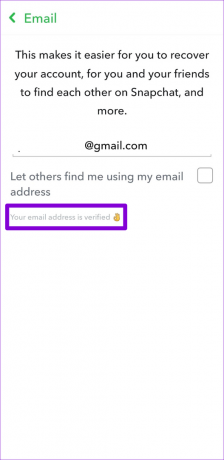
3. Unikaj dodawania zbyt wielu znajomych naraz
Aby ograniczyć spam, platformy mediów społecznościowych, takie jak Snapchat, ograniczają liczbę osób, które można dodać jednocześnie. Jeśli ostatnio dodałeś zbyt wielu znajomych, Snapchat może uniemożliwić dodanie kolejnych, wyświetlając komunikaty typu „Coś poszło nie tak”.
W takim przypadku będziesz musiał poczekać około 24 godzin, zanim błąd sam zniknie.
4. Wyloguj się i zaloguj ponownie
Tymczasowe problemy z kontem Snapchata mogą powodować wyświetlanie przez aplikację dziwnych błędów. Możesz wylogować się ze swojego konta i ponownie zalogować, aby sprawdzić, czy Snapchat znów zacznie działać.
Krok 1: Otwórz Snapchata na swoim Androidzie lub iPhonie.
Krok 2: Stuknij ikonę profilu w lewym górnym rogu i stuknij ikonę koła zębatego w prawym górnym rogu, aby otworzyć Ustawienia.


Krok 3: Przewiń w dół do końca strony i dotknij Wyloguj. Następnie ponownie wybierz opcję Wyloguj, aby potwierdzić.
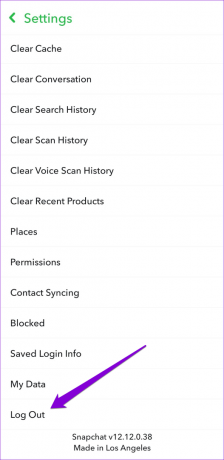

5. Sprawdź, czy Snapchat nie działa
To niezwykłe, że usługi takie jak Snapchat spadają, ale zdarzało się to już wcześniej. Jeśli serwery Snapchata mają problemy, aplikacja może nie działać poprawnie na telefonie i wyświetlać błędy, takie jak omówione tutaj. Możesz odwiedzić witrynę internetową, taką jak Downdetector, aby sprawdzić, czy inni mają podobne problemy.
Odwiedź Downdetector

Jeśli serwery są wyłączone, nie powinno to zająć dużo czasu, zanim Snapchat je naprawi. Następnie Snapchat powinien działać normalnie na Twoim Androidzie lub iPhonie.
6. Tymczasowo wyłącz VPN
Chociaż korzystanie z połączenia VPN jest dobre dla prywatności, może czasami powodować, że niektóre aplikacje, takie jak Snapchat, przestaną działać. Zwykle dzieje się tak, gdy Snapchat wykryje nowy adres IP na Twoim koncie i oznaczy tę czynność jako podejrzaną. Spróbuj na chwilę wyłączyć połączenie VPN, aby sprawdzić, czy to rozwiąże problem.

7. Wyczyść dane pamięci podręcznej Snapchata
Aplikacja Snapchat przechowuje pliki tymczasowe w telefonie, aby poprawić jego wydajność. Jednak gdy te dane staną się stare lub uszkodzone, mogą zakłócać działanie aplikacji i powodować problemy. Na szczęście Snapchat pozwala wyczyścić dane z pamięci podręcznej bezpośrednio z aplikacji.
Do wyczyść pamięć podręczną Snapchata na Androidzie lub iPhonie:
Krok 1: Otwórz Snapchata na swoim Androidzie lub iPhonie.
Krok 2: Stuknij ikonę profilu w lewym górnym rogu.

Krok 3: Stuknij ikonę koła zębatego w prawym górnym rogu, aby otworzyć ustawienia Snapchata.

Krok 4: Przewiń w dół do Działania na koncie i dotknij opcji Wyczyść pamięć podręczną. Wybierz Kontynuuj po wyświetleniu monitu.


8. Zaktualizuj aplikację Snapchat
Korzystanie z najnowszej wersji aplikacji jest zawsze dobrym pomysłem, aby skorzystać z nowych funkcji i poprawek błędów. Aktualizacja aplikacji Snapchat na telefonie powinna pomóc, jeśli komunikat o błędzie pojawia się z powodu błędnej kompilacji aplikacji.
Otwórz Sklep Play (Android) lub App Store (iPhone), aby zaktualizować aplikację Snapchat. Następnie sprawdź, czy błąd pojawia się ponownie.
Snapchata na Androida
Snapchata na iPhone'a
Miłego Snapowania!
To denerwujące, gdy Twoja ulubiona aplikacja nie działa zgodnie z oczekiwaniami. Mamy nadzieję, że jedna z powyższych poprawek pomogła Ci naprawić błąd Snapchata „Coś poszło nie tak” na Twoim Androidzie lub iPhonie. Jeśli jednak nic nie działa, może warto to zrobić korzystaj ze Snapchata na komputerze PC lub Mac przez chwilę.
Ostatnia aktualizacja 19 grudnia 2022 r
Powyższy artykuł może zawierać linki partnerskie, które pomagają wspierać Guiding Tech. Nie wpływa to jednak na naszą rzetelność redakcyjną. Treść pozostaje bezstronna i autentyczna.
Scenariusz
Pankil Shah
Pankil jest z zawodu inżynierem budownictwa lądowego, który rozpoczął swoją podróż jako pisarz w EOTO.tech. Niedawno dołączył do Guiding Tech jako niezależny pisarz, który zajmuje się poradnikami, objaśnieniami, przewodnikami kupowania, wskazówkami i sztuczkami dla systemów Android, iOS, Windows i Internetu.



